Esse conteúdo foi útil?
Como poderíamos tornar este artigo mais útil?
Formatação e particionamento opcionais
O Seagate Backup Plus Ultra Touch é um exFAT pré-formatado para compatibilidade com computadores Mac e Windows. Se você usar o disco com apenas um tipo de computador, você poderá otimizar o desempenho de cópia de arquivos formatando o disco no sistema de arquivos nativo para seu sistema operacional, NTFS para o Windows ou HFS+ para Macs. Há duas maneiras de otimizar o desempenho:
| Otimização do Toolkit | Formate seu disco para desempenho ideal com apenas alguns cliques simples. |
| Formatação manual | Use o Gerenciamento de disco (Windows) ou o Utilitário de disco (Mac) para formatar seu disco em formatos não nativos. |
Sobre formatos de sistemas de arquivos
NTFS — O sistema de arquivos nativo do Windows. O macOS pode ler volumes NTFS, mas não pode gravá-los nativamente.
Mac OS Extended (HFS+) — O sistema de arquivos nativo do disco rígido do macOS. O Windows não pode ler ou gravar volumes HFS+ (journaled) nativamente. Esse é o melhor formato caso você queira usar o Seagate Backup Plus Ultra Touch com o Time Machine.
APFS (Apple File System) – Um sistema de arquivos da Apple otimizado para discos de estado sólido (SSD) e sistemas de armazenamento à base de flash. Você pode formatar a unidade de disco rígido (HDD) em APFS, porém, o desempenho poderá ser prejudicado se os arquivos no disco forem submetidos a edições extremas (por exemplo, edições em larga escala de imagens, vídeos, áudio e músicas). Observe as seguintes restrições:
- Você não pode usar um disco formatado em APFS como seu disco de backup do Time Machine. Formate o Seagate Backup Plus Ultra Touch para HFS+ se deseja utilizá-lo com o Time Machine.
- O APFS é suportado apenas no macOS 10.13 ou posterior.
exFAT — Compatível com Mac e Windows. exFAT não é um sistema de arquivos journaled, o que significa que pode ser mais suscetível à corrupção de dados quando ocorrem erros ou o disco não é desconectado corretamente do computador.
FAT32 — Compatível com Mac e Windows. No entanto, o FAT32 é um sistema de arquivos legado projetado para discos rígidos de baixa capacidade e não é recomendado para discos rígidos ou sistemas operacionais modernos. Uma partição FAT32 pode chegar a até 32 GB quando formatada em um PC com Windows.
Como escolher o formato do sistema de arquivos
| Use NTFS se: |
| …você conectar o dispositivo de armazenamento a computadores Windows e não precisar permitir que um Mac grave no disco. |
| Use HFS+ se: |
| …você conectar o dispositivo de armazenamento a computadores Mac e não precisar permitir que um computador Windows leia ou grave no disco. HFS+ é o único formato compatível com o Time Machine. |
| Use exFAT se: |
| …você precisar permitir que computadores Mac e Windows leiam e gravem no disco. |
| É possível usar FAT32 se: |
| …você conectar o dispositivo de armazenamento a computadores Windows e Mac mais antigos. FAT32 não é recomendado para sistemas operacionais e computadores modernos. |
Otimização do Toolkit
O Toolkit oferece uma forma rápida e simples de começar a otimizar o drive para obter um melhor desempenho.
| Saiba mais |
|---|
Formatação manual
Use as instruções abaixo para formatar e particionar manualmente um dispositivo de armazenamento.
Mac
macOS versão 10.11 e posterior
- Abra o Finder e acesse Aplicativos > Utilitários > Utilitário do disco.
- Na barra lateral à esquerda, selecione seu Seagate Backup Plus Ultra Touch.
| macOS versão inicial 10.13 – Certifique-se de selecionar o disco e não apenas o volume. Se você não vir duas entradas listadas na barra lateral, altere a visualização no utilitário de disco para mostrar o disco e o volume. O botão de visualização está na parte superior esquerda da janela Utilitário de disco. Altere a visualização para Mostrar todos os dispositivos. Esse recurso foi introduzido no macOS 10.13 e não está disponível no 10.11 ou no 10.12. | 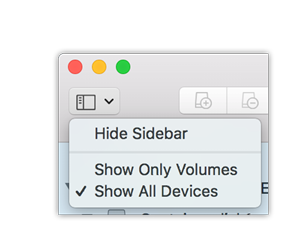 |
- Selecione Apagar.
- É aberta uma caixa de diálogo. Digite um nome para a unidade. Esse será o nome exibido quando a unidade for montada.
- Para Formato, selecione OS X Extended (Journaled).
- Para Esquema, selecione Mapa de partição do Guia de instalação rápida.
- Clique em Apagar.
- O utilitário de disco formata o disco. Quando terminar, clique em Concluído.
Windows
- Verifique se o dispositivo de armazenamento está conectado e montado no computador.
- Vá para Pesquisa e, em seguida, digite diskmgmt.msc. Nos resultados da pesquisa, clique duas vezes em Gerenciamento de disco.
- Na lista de dispositivos de armazenamento no meio da janela de Gerenciamento de disco, localize seu dispositivo LaCie.
- A partição deve estar disponível para formatação. Se ele já estiver formatado, clique com o botão direito na partição e, em seguida, escolha Excluir.
- Para criar uma nova partição, clique com o botão direito do mouse no volume e selecione Novo volume simples. Siga as instruções na tela quando o Assistente do Novo volume simples aparecer.